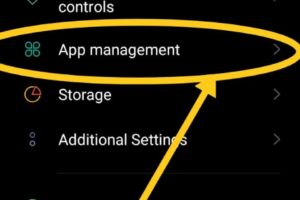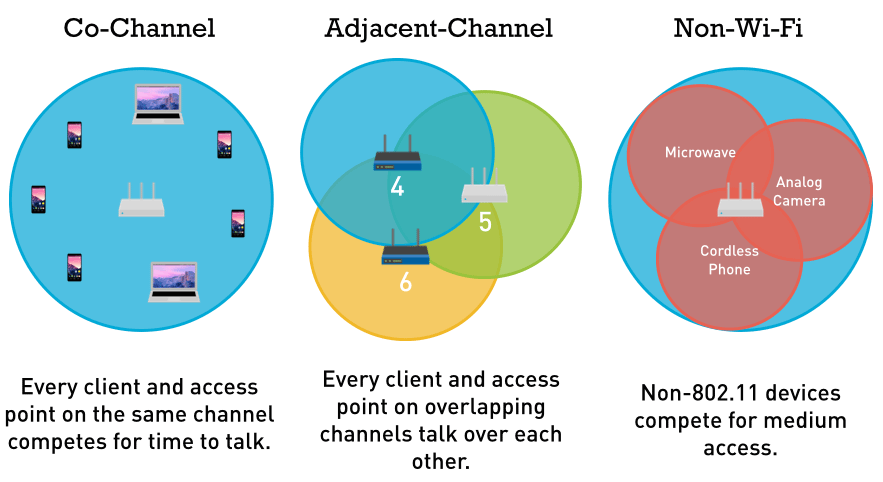
كيفية اختيار القنوات المناسبة لتقليل تداخل الشبكات اللاسلكية
كيفية اختيار القنوات المناسبة لتقليل تداخل الشبكات اللاسلكية
هل تعاني من بطء في شبكة الواي فاي أو انقطاعات متكررة على الرغم من أنك قريب من الراوتر؟ قد يكون السبب هو تداخل الإشارة من الشبكات اللاسلكية المجاورة أو الأجهزة الإلكترونية الأخرى. يمكن أن يحدث اختيار القناة اللاسلكية المناسبة لشبكتك فرقًا كبيرًا في تحسين الأداء والاستقرار. إليك كيفية القيام بذلك خطوة بخطوة.

1. فهم قنوات الواي فاي
تعمل شبكات الواي فاي على نطاقين رئيسيين: 2.4 جيجاهرتز و 5 جيجاهرتز. فهم خصائص كل نطاق هو الخطوة الأولى نحو تحسين شبكتك:
- نطاق 2.4 جيجاهرتز: يوفر تغطية أوسع وقدرة أفضل على اختراق الجدران، ولكنه أكثر عرضة للتداخل بسبب ازدحامه. يحتوي هذا النطاق على 11 قناة في معظم المناطق، ولكن القنوات غير المتداخلة هي 1، 6، و 11 فقط.
- نطاق 5 جيجاهرتز: يوفر سرعات أعلى وتداخلاً أقل بكثير لأنه يحتوي على عدد أكبر من القنوات غير المتداخلة، ولكنه يتميز بمدى أقصر وقدرة أقل على اختراق العوائق.
2. استخدام محلل الواي فاي (Wi-Fi Analyzer)
أفضل طريقة لتحديد القناة الأقل ازدحامًا هي استخدام تطبيق محلل الواي فاي. تتوفر هذه الأدوات على الهواتف الذكية (مثل NetSpot أو WiFi Analyzer) أو كبرامج على الكمبيوتر. تقوم هذه الأدوات بمسح الشبكات اللاسلكية في محيطك وعرض القنوات التي تستخدمها كل شبكة، مما يساعدك على اتخاذ قرار مستنير.
خطوات استخدام محلل الواي فاي:
- قم بتنزيل وتثبيت تطبيق محلل الواي فاي على هاتفك الذكي أو جهاز الكمبيوتر.
- افتح التطبيق وقم بمسح الشبكات المحيطة بك.
- ابحث عن القنوات (خاصة في نطاق 2.4 جيجاهرتز) التي تظهر بأقل عدد من الشبكات الأخرى أو بأضعف إشارة.
- اختر إحدى القنوات غير المتداخلة (1، 6، أو 11) التي تبدو الأقل ازدحامًا.
3. تغيير قناة الراوتر
بعد تحديد القناة المثلى، ستحتاج إلى تغيير إعدادات الراوتر الخاص بك. تختلف الخطوات قليلاً حسب طراز الراوتر، ولكن بشكل عام، اتبع ما يلي:
- افتح متصفح الويب واكتب عنوان IP الخاص بالراوتر (عادةً
192.168.1.1أو192.168.0.1). - قم بتسجيل الدخول باستخدام اسم المستخدم وكلمة المرور الخاصين بالراوتر.
- ابحث عن إعدادات الشبكة اللاسلكية (Wireless Settings أو Wi-Fi Settings).
- ابحث عن خيار “القناة” (Channel) أو “قناة الواي فاي” (Wi-Fi Channel).
- قم بتغيير القناة من “تلقائي” (Auto) إلى القناة التي اخترتها (مثلاً، 1، 6، أو 11).
- احفظ التغييرات وأعد تشغيل الراوتر لتفعيل الإعدادات الجديدة.
4. نصائح إضافية لتحسين الأداء
- استخدم نطاق 5 جيجاهرتز إن أمكن: إذا كانت أجهزتك تدعم نطاق 5 جيجاهرتز، فاستخدمه قدر الإمكان لتقليل التداخل والاستفادة من السرعات العالية.
- فصل الشبكات (SSID): إذا كان الراوتر الخاص بك يدعم نطاقي 2.4 و 5 جيجاهرتز، قم بإعطاء كل نطاق اسم شبكة مختلفًا لتتمكن من اختيار النطاق المناسب لكل جهاز.
- تحديث البرامج الثابتة للراوتر: حافظ على تحديث البرامج الثابتة (Firmware) للراوتر الخاص بك بانتظام.
- وضع الراوتر في مكان مناسب: ضع الراوتر في مكان مركزي ومفتوح، بعيدًا عن الجدران السميكة والأجهزة الإلكترونية التي قد تسبب تداخلًا.
من خلال فهم كيفية عمل قنوات الواي فاي واستخدام الأدوات المناسبة، يمكنك تحسين أداء شبكتك اللاسلكية بشكل كبير والاستمتاع باتصال أكثر استقرارًا وسرعة.